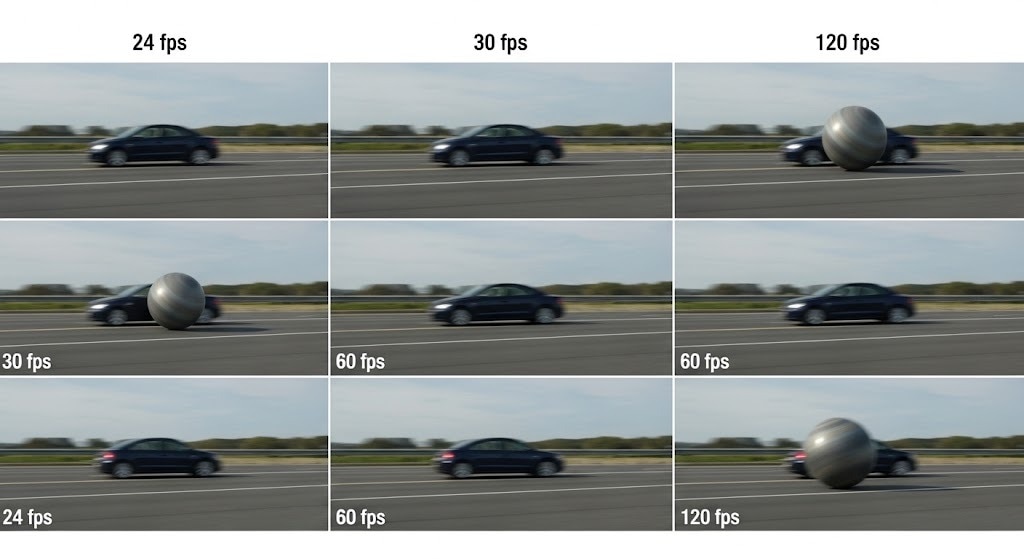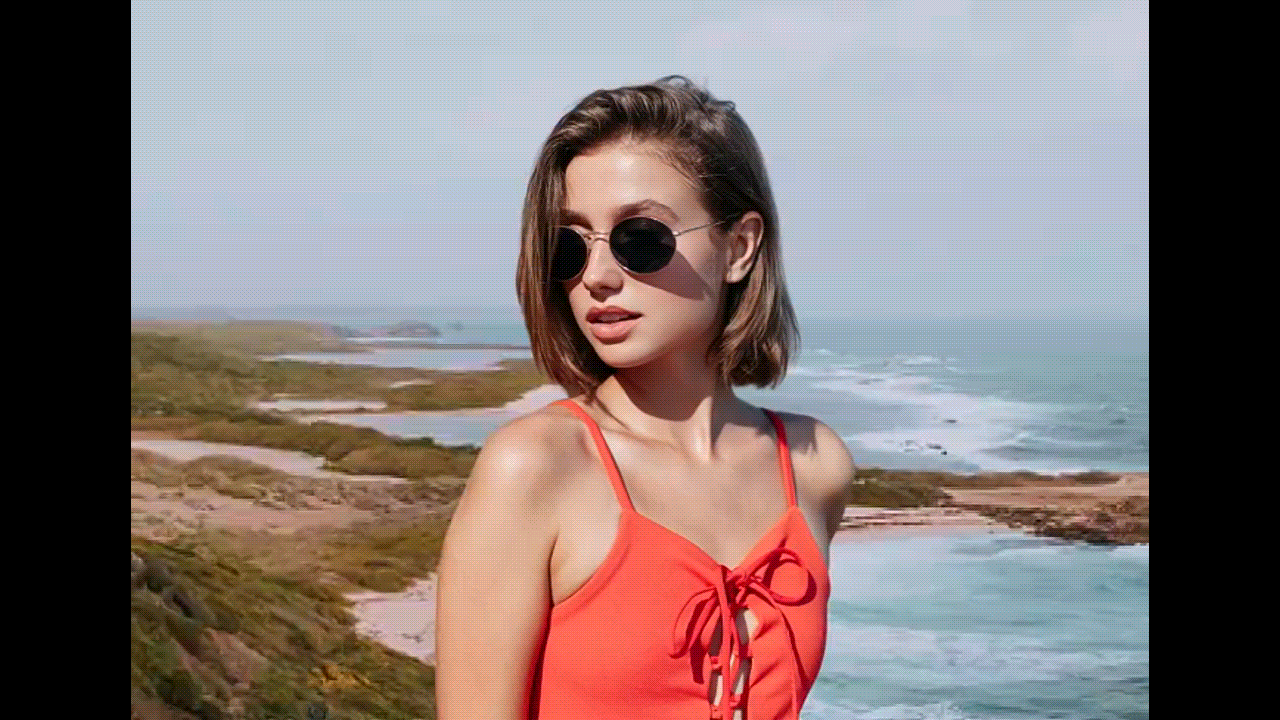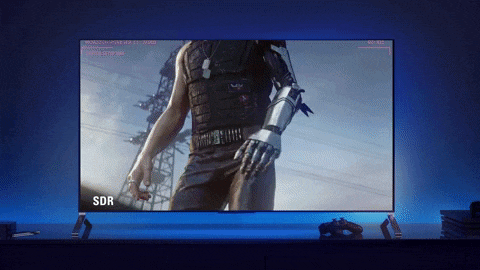この記事について
-
定義 - ビデオグラフィーとは何か
-
応用 - ビデオグラフィーを使うタイミングと場所
-
実践セクション - ビデオグラフィースキルを向上させる方法
ビデオグラフィーとは
動画編集において、ビデオグラフィーは映像コンテンツの撮影、編集、制作の全過程を指します。カメラワークからポストプロダクションまで、すべてが含まれます。主にイベント、ジャーナリズム、マーケティングなど実用的な用途に使用されています。

ビデオグラフィーとは、デジタルカメラやストレージデバイスなどの電子媒体を使用して動画を撮影する技術のことです。
ビデオグラフィーとシネマトグラフィーの違い
ビデオグラフィーの定義を学ぶと、シネマトグラフィーとの違いについて疑問に思うかもしれません。どちらもカメラや編集ツールを使用しますが、意図、計画、そして作業の規模が異なります。
以下に比較を示します:
| 側面 | ビデオグラフィー | シネマトグラフィー |
| 目的と意図 | イベントをリアルタイムで記録する;結婚式、インタビュー、ドキュメンタリー、ライブイベントなどに実用的に使用 | ストーリーテリングに焦点を当てる;映画、テレビ番組、台本のある制作物で、各ショットがクリエイティブなビジョンをサポート |
| ツールと計画 | 機動性と素早いセットアップのために軽量な機材を使用 | 複雑な機器、照明設備、カメラセットアップを使用;絵コンテや台本を使って事前にショットを計画することが多い |
| チームとワークフロー | 多くの場合、一人または小規模なチームでの作業 | 通常、監督、照明技術者、アシスタントなどを含む大規模なクルーが必要 |
リアルタイムの瞬間を記録したり、素早くコンテンツを作成する必要がある場合は、ビデオグラフィーが適しています。台本のあるシーン、雰囲気、視覚スタイルに依存するプロジェクトには、シネマトグラフィーが適しています。
ビデオグラフィーの主要な要素
応用セクション - ビデオグラフィーを使うタイミングと場所
ビデオグラフィーの種類によって目的が異なります。それらを知ることで、各プロジェクトに適したアプローチを選ぶことができます。
一般的な応用例

例えば、以下の「シネマティックコーヒーB-ロール」動画広告を見てみましょう。スローモーション、鮮明なレンズワーク、スタイリッシュなトランジションを通じて、セリフ一つなくブランドの雰囲気を強調しています。

例えば、以下の「私たちの完全な結婚式ビデオ」では、スムーズなジンバル移動、クローズアップのディテールショット、温かみのあるカラーグレーディングを使用しています。ビデオグラファーは結婚式の日の感動的で映画のような記録を作成しようとしています。

例えば、以下の「中年の創造性」ビデオでは、親密なインタビューと自然なB-ロールを組み合わせて、一人のアーティストの旅を記録しています。シンプルで安定したショットと自然な照明が力強いナラティブをどのように形成できるかを示しています。
避けるべきよくある間違い
ビデオグラフィーは基本をいくつか見落とすと簡単に失敗します。以下に注意すべきよくある間違いを紹介します:
強い影、平坦なシーン、露出不足の映像は視覚的なインパクトを減らします。
ソフトライティング、レフ板、または三点照明セットアップを使用して、バランスの取れた明確なショットを作成します。
内蔵マイクに頼ったり、背景ノイズを無視したりすると視聴者の気が散ります。
外部マイクを使用し、音声レベルをモニタリングし、可能な限り静かな環境で撮影しましょう。
方向性なしに飛び込むと、焦点のない映像になりがちです。
台本を書き、ショットリストを作成し、重要なシーンを事前にリハーサルすることで、時間を節約し、より良い結果を得ましょう。
実践セクション - ビデオグラフィースキルを向上させる方法
では、実際にビデオグラフィーとは何を意味するのでしょうか?それは生の映像を動画に変換することです。このガイドでは、Wondershare Filmora。
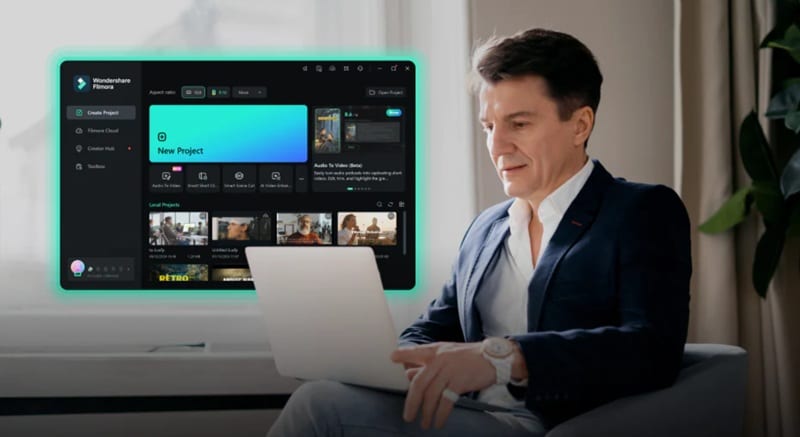
Filmoraは映像のインポートと整理から編集、グレーディング、サウンド追加まで、ビデオグラフィーに不可欠なツールを提供します。スピード、コントロール、そして学習曲線が急でなくプロフェッショナルな結果を求めるクリエイターのために作られています。
Filmoraでビデオを編集する方法について、以下のステップバイステップガイドに従ってください:
Filmoraでビデオトランジションを適用する方法
- メディア– デバイスからさらに映像を追加します。
- ストックメディア– ロイヤリティフリーの映像やクリップを挿入します。
- オーディオ– バックグラウンドミュージックや効果音を追加します。
- タイトル– テキスト、キャプション、イントロを配置します。
- トランジション– シーン間の切り替えをスムーズにします。
- エフェクト– クリエイティブな視覚効果を適用します。
- フィルター– 雰囲気を設定したり、スタイルに合わせたりします。
- ステッカー– 楽しいまたはアニメーション要素を追加します。
- テンプレート– あらかじめデザインされたビデオレイアウトをすばやく適用します。
編集が完了したら、エクスポートボタンをクリックします。出力形式または配信プラットフォームを選択し、完成したビデオを保存します。
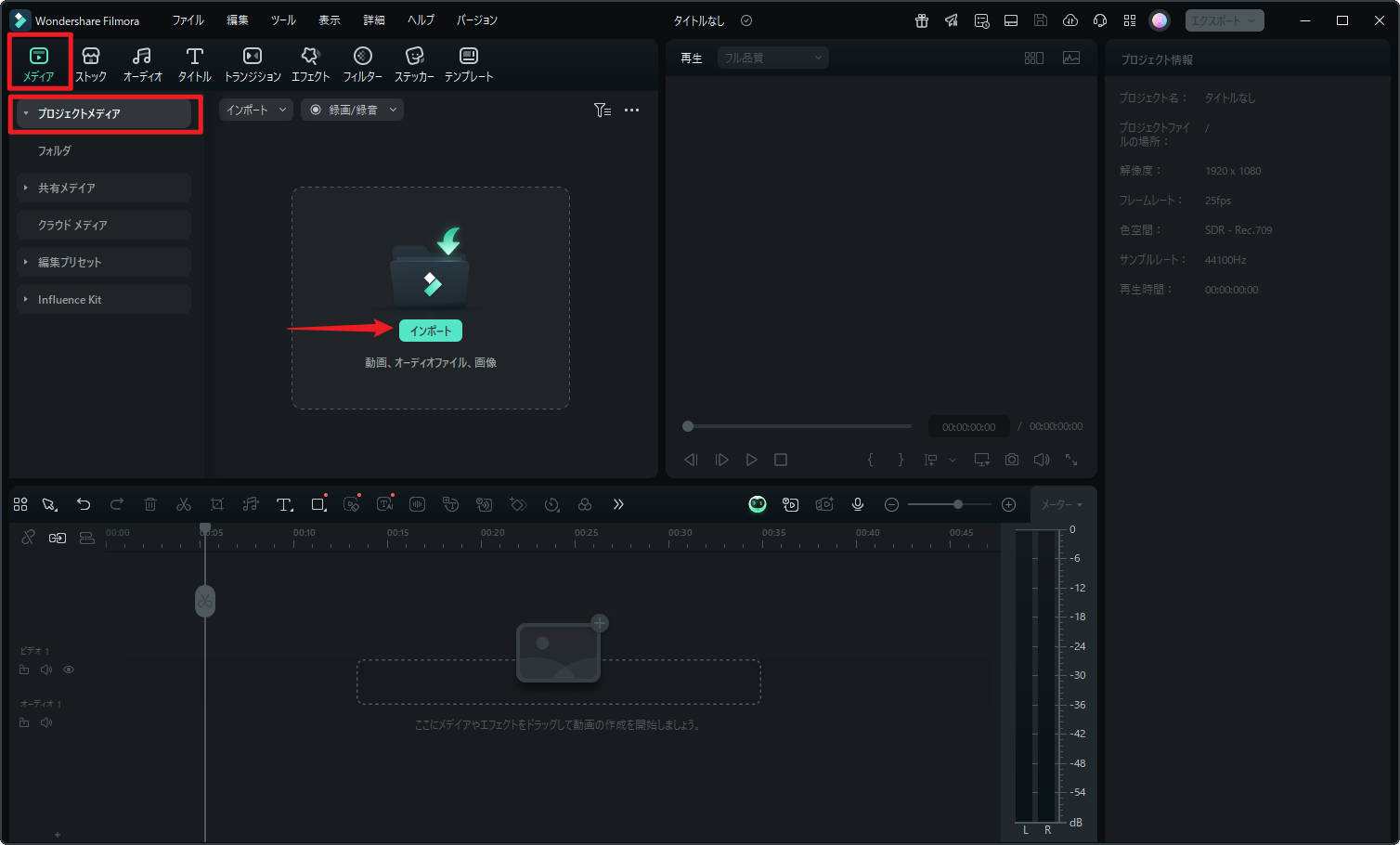
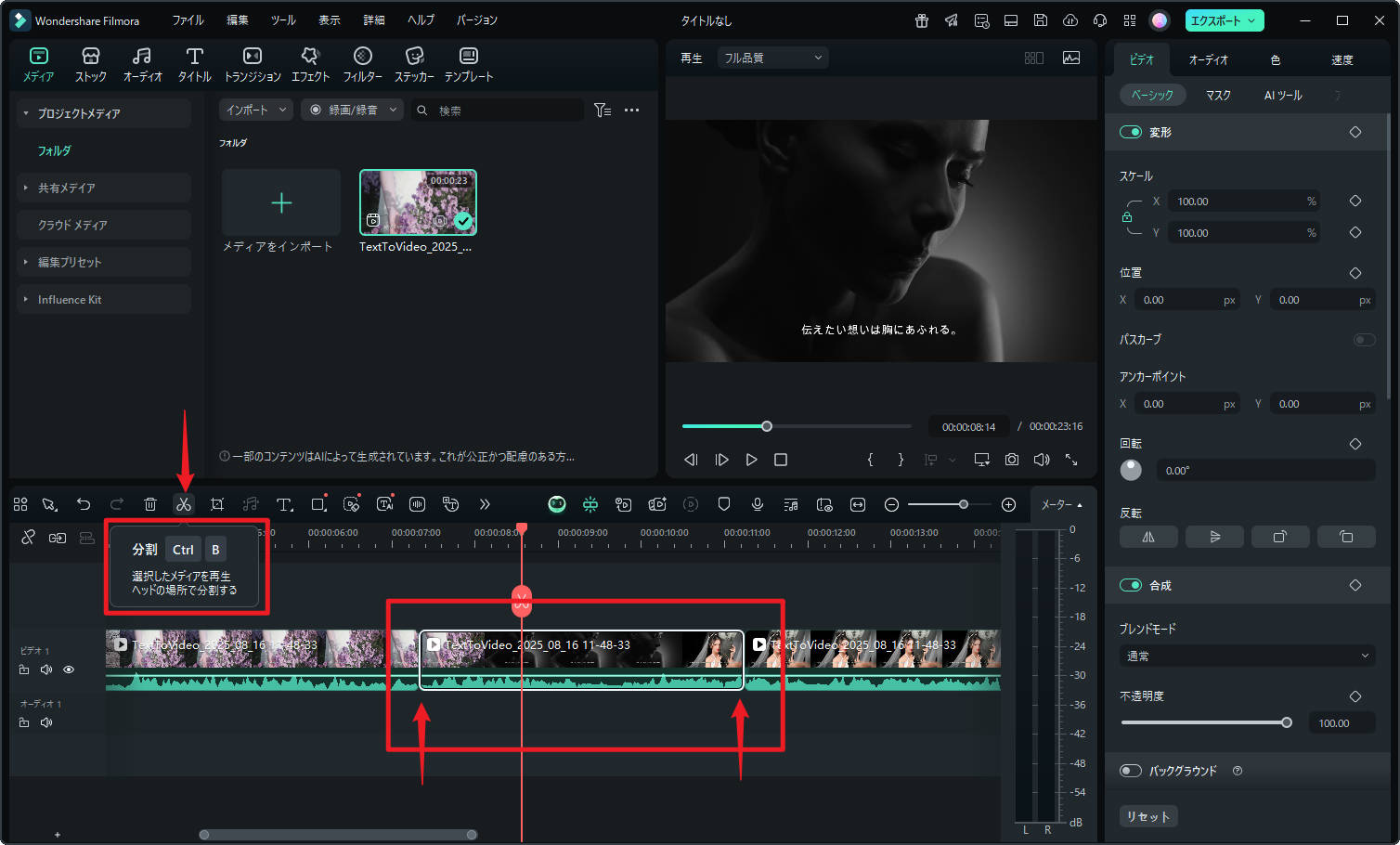
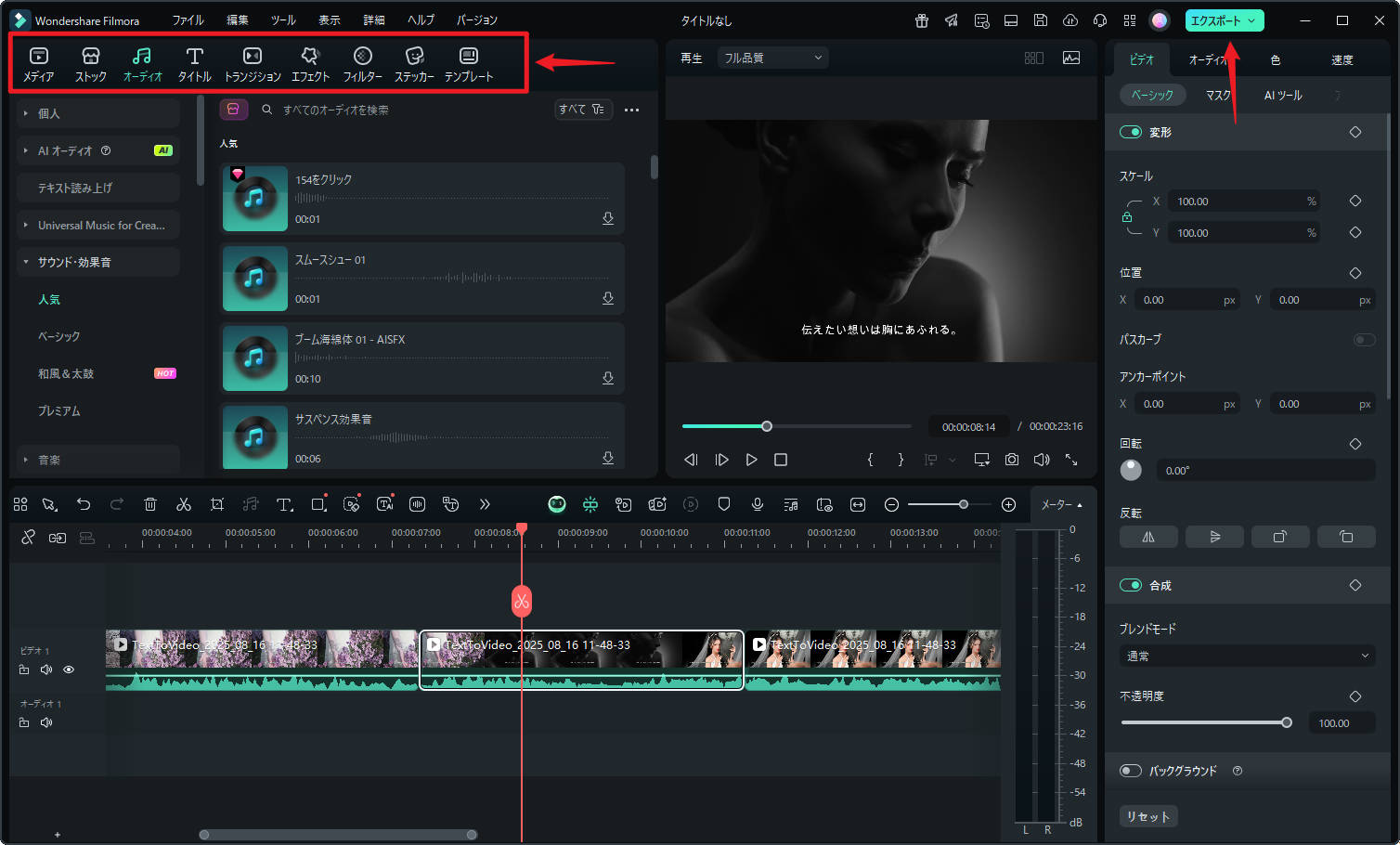
Filmoraでのビデオグラフィーに関するプロのヒント
ビデオグラフィープロジェクトをより洗練させたいですか?Filmoraで編集のレベルを上げるために、これらのクイックヒントを使用してください: